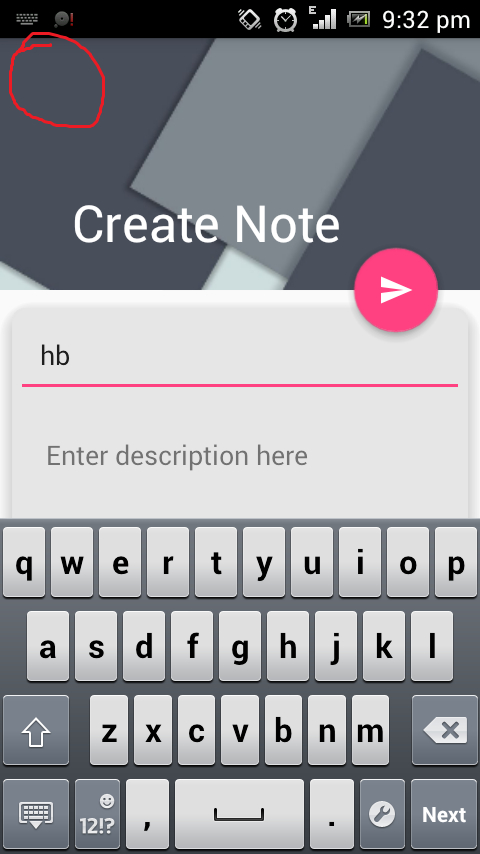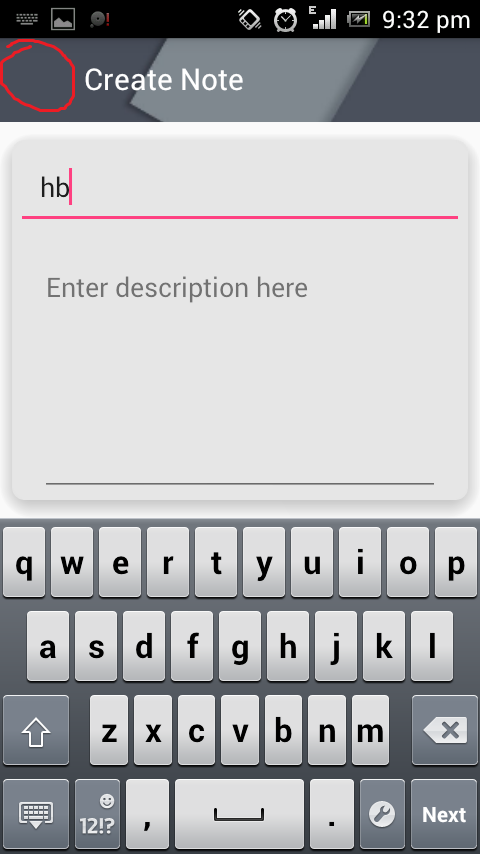您好,我正在做一个简单的应用来尝试 Material Design。不幸的是,按照令人难以置信的教程 here并试用 sample here (这些是 Material 设计中供引用的令人难以置信的来源)我正在努力使我的应用程序工具栏能够完美地工作。例如,折叠时标题旁边的后退按钮不会显示。但是我只需点击它应该在的那个区域,它就会响应。
因此按钮在那里,但没有显示,我不明白为什么。此外,当工具栏折叠时,工具栏不会将其颜色更改为我设置的原色。 contentScrim 似乎对折叠模式没有反应,但我会为此发布另一个问题。
这是它目前的样子:
现在折叠时,标题明显偏右。按钮在那里,我可以点击它,它返回到我的应用程序的主屏幕,但后退图标不在那里。
这是 Activity 的布局文件:
<?xml version="1.0" encoding="utf-8"?>
<android.support.design.widget.CoordinatorLayout
xmlns:android="http://schemas.android.com/apk/res/android"
xmlns:app="http://schemas.android.com/apk/res-auto"
xmlns:tools="http://schemas.android.com/tools"
android:layout_width="match_parent"
android:layout_height="match_parent"
android:fitsSystemWindows="true"
android:orientation="vertical"
tools:context=".HomeScreenActivity"
android:weightSum="1">
<android.support.design.widget.AppBarLayout
android:id="@+id/appbar_note"
android:layout_width="match_parent"
android:layout_height="168dp"
android:theme="@style/ThemeOverlay.AppCompat.Dark.ActionBar"
android:fitsSystemWindows="true">
<android.support.design.widget.CollapsingToolbarLayout
android:id="@+id/collapsingtoolbarlayout_note"
android:layout_width="match_parent"
android:layout_height="match_parent"
android:fitsSystemWindows="true"
app:expandedTitleMarginEnd="64dp"
app:expandedTitleMarginStart="48dp"
app:contentScrim="?attr/colorPrimary"
app:layout_scrollFlags="scroll|exitUntilCollapsed">
<android.support.v7.widget.Toolbar
android:id="@+id/toolbar_note"
android:layout_width="match_parent"
android:layout_height="?attr/actionBarSize"
app:popupTheme="@style/ThemeOverlay.AppCompat.Light"
app:layout_collapseMode="pin" />
<ImageView
android:src="@drawable/backgroud_note"
android:layout_width="match_parent"
android:layout_height="match_parent"
android:scaleType="centerCrop"
android:fitsSystemWindows="true"
app:layout_scrollFlags="scroll|enterAlways|enterAlwaysCollapsed"
app:layout_collapseMode="parallax"/>
</android.support.design.widget.CollapsingToolbarLayout>
</android.support.design.widget.AppBarLayout>
<android.support.v4.widget.NestedScrollView
android:layout_width="match_parent"
android:layout_height="fill_parent"
android:fillViewport="true"
app:layout_behavior="@string/appbar_scrolling_view_behavior">
...
</android.support.v4.widget.NestedScrollView>
<android.support.design.widget.FloatingActionButton
android:id="@+id/fab_note"
android:layout_width="wrap_content"
android:layout_height="wrap_content"
app:layout_anchor="@id/appbar_note"
app:layout_anchorGravity="bottom|right|end"
android:layout_margin="@dimen/fab_margin"
android:src="@drawable/ic_send_white_24dp" />
</android.support.design.widget.CoordinatorLayout>
我正在使用 API 22 build 23.0.2 我所有的支持库都在 23.1.0
最佳答案
我找到了答案,教程似乎不适用于我的情况,因为他们可能对如何加载图像背景采用了不同的方法。我只是将我的放入 drawable-xxxhdpi 文件夹并通过 android:src 属性加载它我不太确定这是否会有所不同。我偷看了样本project并且他们使用 Glide 在 onCreateView() 中延迟在运行时加载/缓存图像.我没有这样做。我想这是 Material 背景的大文件大小的约定?
在我看来,它涉及实际布局的定位方式。我将 ImageView 定位在工具栏下方。所以 ImageView 首先被渲染,我相信。即使输入了工具栏,ImageView 也始终存在。这一定是 contentScrim 看起来无法识别它已经处于工具栏模式的原因。 ImageView 挡住了整个工具栏!
所以我将 ImageView 放在工具栏下方。这一次,工具栏首先出现,然后是图像。成功了!
这是我的新布局:
<?xml version="1.0" encoding="utf-8"?>
<android.support.design.widget.CoordinatorLayout
xmlns:android="http://schemas.android.com/apk/res/android"
xmlns:app="http://schemas.android.com/apk/res-auto"
xmlns:tools="http://schemas.android.com/tools"
android:layout_width="match_parent"
android:layout_height="match_parent"
android:fitsSystemWindows="true"
android:orientation="vertical"
tools:context=".HomeScreenActivity"
android:weightSum="1">
<android.support.design.widget.AppBarLayout
android:id="@+id/appbar_note"
android:layout_width="match_parent"
android:layout_height="168dp"
android:theme="@style/ThemeOverlay.AppCompat.Dark.ActionBar"
android:fitsSystemWindows="true">
<android.support.design.widget.CollapsingToolbarLayout
android:id="@+id/collapsingtoolbarlayout_note"
android:layout_width="match_parent"
android:layout_height="match_parent"
android:fitsSystemWindows="true"
app:expandedTitleMarginEnd="64dp"
app:expandedTitleMarginStart="48dp"
app:contentScrim="?attr/colorPrimary"
app:layout_scrollFlags="scroll|exitUntilCollapsed">
<ImageView
android:src="@drawable/backgroud_note"
android:layout_width="match_parent"
android:layout_height="match_parent"
android:scaleType="centerCrop"
android:fitsSystemWindows="true"
app:layout_scrollFlags="scroll|enterAlways|enterAlwaysCollapsed"
app:layout_collapseMode="parallax"/>
<android.support.v7.widget.Toolbar
android:id="@+id/toolbar_note"
android:layout_width="match_parent"
android:layout_height="?attr/actionBarSize"
app:layout_scrollFlags="scroll|enterAlways"
app:popupTheme="@style/ThemeOverlay.AppCompat.Light"
app:layout_collapseMode="pin" />
</android.support.design.widget.CollapsingToolbarLayout>
</android.support.design.widget.AppBarLayout>
<android.support.v4.widget.NestedScrollView
android:layout_width="match_parent"
android:layout_height="fill_parent"
android:fillViewport="true"
app:layout_behavior="@string/appbar_scrolling_view_behavior">
...
</android.support.v4.widget.NestedScrollView>
<android.support.design.widget.FloatingActionButton
android:id="@+id/fab_note"
android:layout_width="wrap_content"
android:layout_height="wrap_content"
app:layout_anchor="@id/appbar_note"
app:layout_anchorGravity="bottom|right|end"
android:layout_margin="@dimen/fab_margin"
android:src="@drawable/ic_send_white_24dp" />
</android.support.design.widget.CoordinatorLayout>
我在想,如果我可以稍微延迟图像的加载(比如在 onCreateView() 延迟图像加载)让工具栏首先显示,也许它不会无论我如何将元素放置在 CollapsingToolbarLayout 中。但这只是我的粗略猜测。我总是错的。
关于android - 后退按钮未显示在 CollapsingToolbarLayout 中,我们在Stack Overflow上找到一个类似的问题: https://stackoverflow.com/questions/35814946/